디스코드 활동상태 변경 PC 프로그램 다운로드
해당 프로그램은 자동 업데이트를 지원합니다.
파일 다운로드 중 보안 관련 문제가 발생할 때
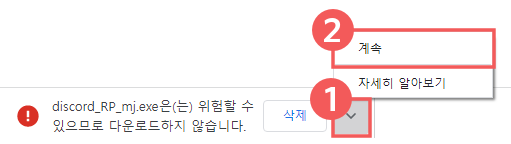
파일 실행 중 보안 관련 문제가 발생할 때
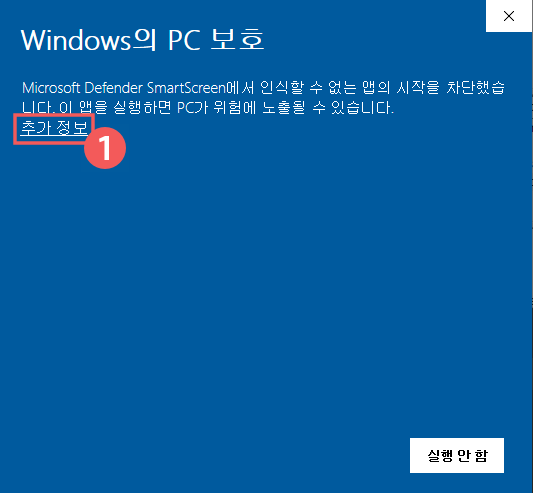
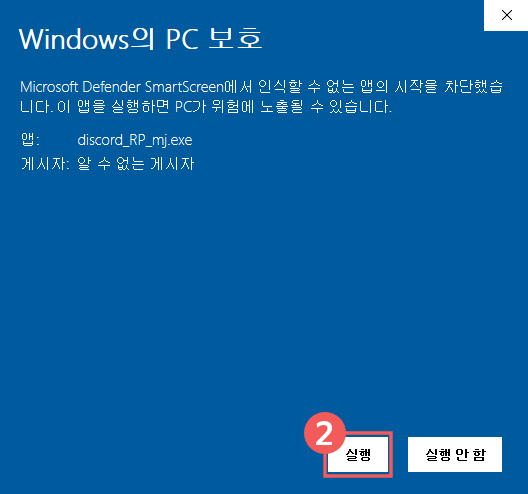
파일 실행 후 팝업의 '확인' 클릭 후 활동상태 적용
*팝업이 화면에 표출되지 않는다면, 열려있는 모든 프로그램을 최소화 해주세요.
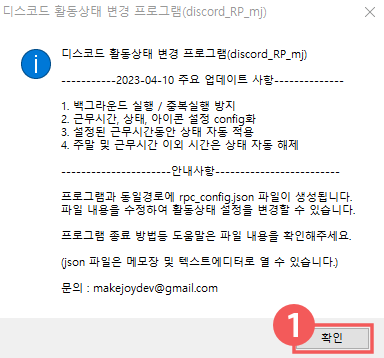
상태 설정값 변경 방법
프로그램 실행시 같은 경로에 "rpc_config.json" 파일이 자동 생성됩니다. 메모장 등의 텍스트 에디터로 편집할 수 있습니다.
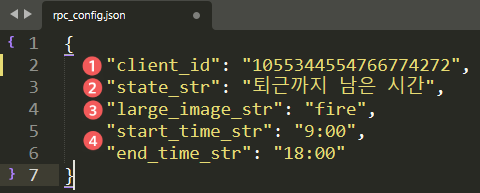
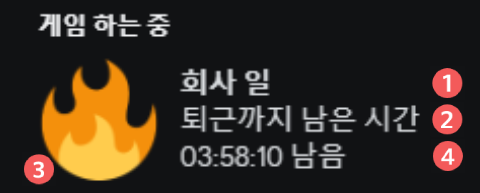
프로그램 오작동이 발생하면 "rpc_config.json" 파일을 삭제 후, 프로그램을 재실행 하시길 바랍니다.
1. client_id는 예시화면의 "회사일" 부분을 설정합니다. (Discord Dev 사이트에 등록된 id만 사용할 수 있습니다.)
2. state_str은 예시화면의 "퇴근까지 남은 시간" 부분을 설정합니다.
3. large_img_str은 예시화면의 사진을 설정합니다. (Discord Dev 사이트에 등록된 사진의 id만 사용할 수 있습니다.)
4. start_time_str, end_time_str은 상태 자동 변경의 시작, 종료 시간을 설정합니다.
프로그램은 회사일(근무시간)을 기본값으로 설정되어있습니다. 다양한 양식은 아래 파일들을 참조해주세요. (준비중)
프로그램 재시작 방법
json 파일을 변경하면 프로그램 재시작이 필요합니다.
discord_makejoy.exe를 다시 실행하면, 별도의 작업없이 프로그램이 재시작됩니다.
프로그램 종료 방법 (윈도우 10)
ctrl(L) + shift(L) + ESC 를 눌러 작업관리자를 실행합니다.
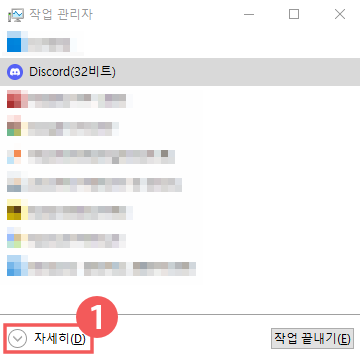
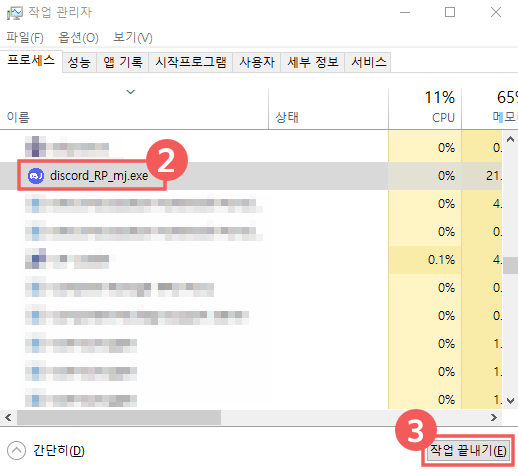
1. "자세히"를 클릭하여 상세보기로 변경합니다.
2. d 를 입력하여 d로 시작하는 프로그램을 검색합니다.
3. MJdiscordRP.exe를 클릭하여 "작업 끝내기"를 클릭합니다.
프로그램 종료 방법 (윈도우 11)
ctrl(L) + shift(L) + ESC 를 눌러 작업관리자를 실행합니다.
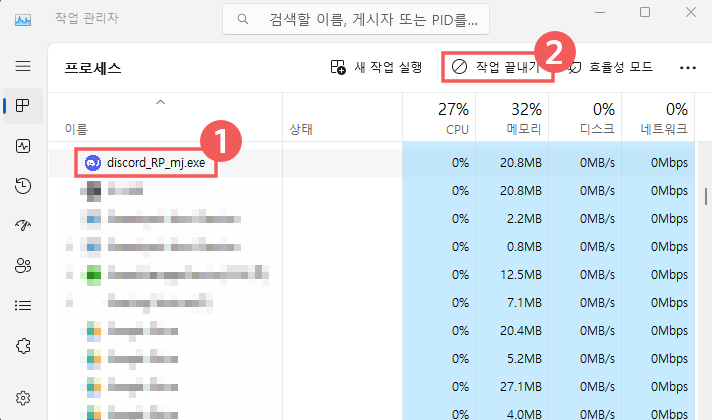
1. d 를 입력하여 d로 시작하는 프로그램을 검색합니다. (상단 검색바에서 MJdiscordRP를 검색해도 됩니다.)
2. MJdiscordRP.exe를 클릭하여 "작업 끝내기"를 클릭합니다.